我们的win10专业版系统电脑上有很多的小功能,比如说nfs,nfs其实就是网络文件系统,可以通过网络让不同的机器、不同的操作系统可以共享彼此的文件,当我们需要挂载nfs共享的时候
我们的win10专业版系统电脑上有很多的小功能,比如说nfs,nfs其实就是网络文件系统,可以通过网络让不同的机器、不同的操作系统可以共享彼此的文件,当我们需要挂载nfs共享的时候需要先开启nfs功能,那么win10系统如何开启nfs共享呢?一起来看看win10开启nfs服务的方法吧。
具体方法如下:
1、打开开始菜单,选择右侧的控制面板项;如图所示:
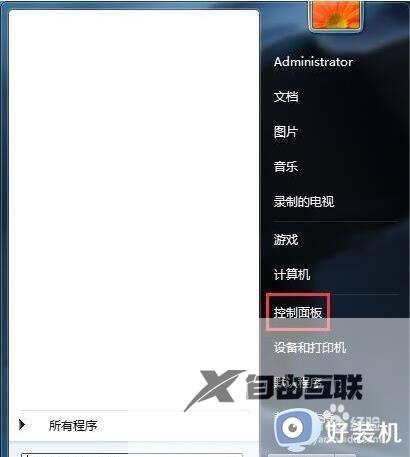
2、在所有控制面板项页面中找到程序和功能项,点击进入;如图所示:
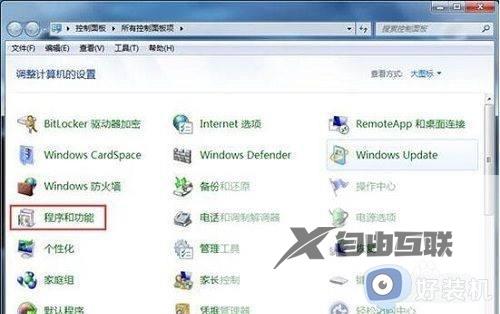
3、接下来选择左侧的打开或关闭Windows功能菜单项;如图所示:
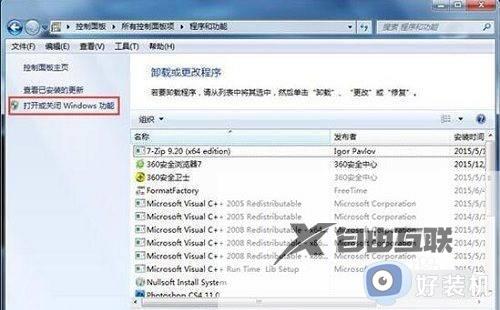
4、这时会弹出一个新的窗口,找到功能列表中的NFS服务,然后勾选该选项下的所有选项,点击确定按钮,保存设置;如图所示:
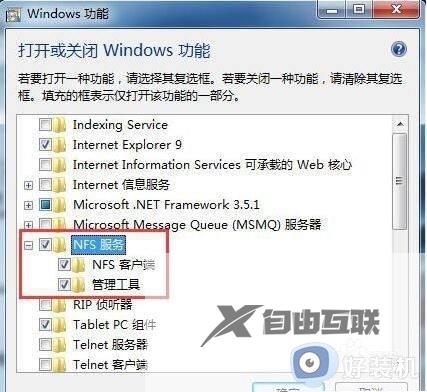
5、之后会弹出修改进度框,更改成功后会自动关掉,到此NFS客户端服务就开启了。如图所示:
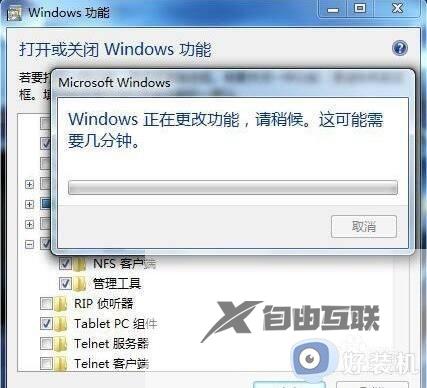
以上就是小编为您带来的关于win10开启nfs服务的方法的全部内容,跟着上面的步骤一步步来进行操作吧,想要更过多资讯请关注好装机。
